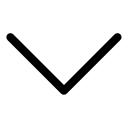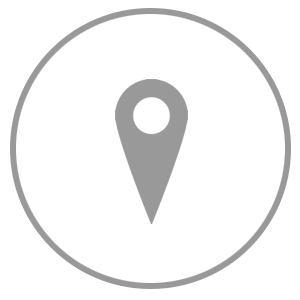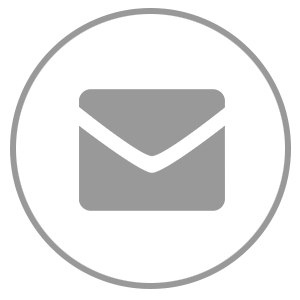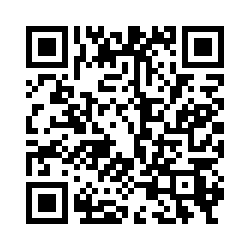การ Export และ Update ข้อมูลสินค้าด้วย CSV
1. ไปที่หมวดหมู่สินค้าที่ต้องการปรับปรุงสินค้า แล้วคลิกที่เมนู เครื่องมือจัดการ → ดาวน์โหลดข้อมูลสินค้าในหมวดหมู่เป็น CSV ดังรูปด้านล่าง
2. หลังจากคลิกดาวน์โหลดแล้วจะได้ไฟล์ชื่อ export-product_category-XXXXX.CSV ( ไฟล์จะเข้ารหัสด้วย UTF-8 โดยที่ XXXXX คือตัวเลขรหัสหมวดหมู่สินค้านั้นๆ ) ดังตัวอย่างด้านล่าง
3. เมื่อได้ไฟล์มาแล้วให้ทำการอัพโหลดไฟล์ไปที่ google drive ( ต้องทำการ login หรือสมัครใช้งานด้วย Google Account ก่อนใช้งาน)
3.1 เข้าไปที่ https://drive.google.com
3.2 แล้วคลิกที่ปุ่ม New → File upload ดังรูปด้านล่าง
3.3 เลือกไฟล์ที่ได้จากการดาวน์โหลดในข้อ 2 แล้วกดปุ่ม Open
3.4 ในหน้า google drive จะแสดงการ upload file ที่มุมขวาล่าง และจะแสดงเครื่องหมายถูกในวงกลมสีเขียวเมื่ออัพโหลดเสร็จแล้วดังรูปด้านล่าง
3.5 ให้คลิกที่ชื่อไฟล์ในกล่องที่แสดงขึ้นมาตามข้อ 3.4 จะมีหน้าตางแสดงข้อมูลในไฟล์ปรากฏขี้นมา ให้คลิก Open with Google Sheets ดังรูปด้านล่าง เพื่อเข้าไปยังหน้าที่สามารถแก้ไขไฟล์ได้
3.6 Google sheets จะแสดงหน้าจอดังรูปด้านล่าง
4. ทำการแก้ไขข้อมูลในส่วนที่ต้องการแก้ไข โดยที่ข้อมูลในแถวที่ 1 และคอลัมน์ที่ 1 ห้ามทำการเปลี่ยนแปลงแก้ไขโดยเด็ดขาด
5. เมื่อแก้ไขเสร็จแล้วให้ทำการดาวน์โหลดไฟล์เป็น CSV โดยคลิกที่เมนู ดังรูปด้านล่าง
จะได้ไฟล์ .csv มา
6. ไปที่หน้าหมวดหมู่สินค้าที่จะทำการปรับปรุงข้อมูล แล้วคลิกที่เมนู เครื่องมือจัดการ → ปรับปรุงสินค้าด้วย CSV
7. จะปรากฏ popup สำหรับอัพโหลดไฟล์ CSV ดังรูปด้านล่าง ทำการกดเลือกไฟล์ โดยคลิกที่ปุ่ม Choose File แล้วเลือกไฟล์ที่ดาวน์โหลดมาจาก Google sheets จากข้อ 5 แล้วกดปุ่ม Submit เพื่อทำการอัพโหลดไฟล์เพื่อปรับปรุงข้อมูล
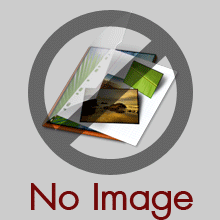
ความคิดเห็น
วันที่: Tue Jan 13 11:21:07 ICT 2026